Download e installazione del driver Canon G1010 per Windows 10, 11
Pubblicato: 2023-06-14Canon è un nome rinomato nel settore dei computer. Con una varietà di produzioni hardware, offrono prodotti sia per uso domestico che professionale. La stampante Canon G1010 è uno di questi dispositivi ampiamente utilizzato dagli utenti di tutto il mondo. Offre opzioni di stampa di alta qualità nonostante sia in una fascia di prezzo fattibile. Tuttavia, molti utenti hanno riscontrato problemi di stampa durante l'utilizzo. Tuttavia, le principali preoccupazioni sono state risolte dall'ultimo driver Canon G1010.
Per mantenere un corretto canale di comunicazione con il sistema operativo Canon G1010 i driver sono importanti. E l'aggiornamento dei driver non è scienza missilistica. La guida di seguito illustra i vari metodi disponibili per eseguire il download del driver della stampante Canon G1010 per Windows. Quindi, senza ulteriori indugi, iniziamo.
Modi per scaricare e aggiornare il driver Canon G1010 Windows 11, 10
La sezione seguente elabora diversi metodi manuali e automatici per scaricare l'unità Canon G1010. Leggi le istruzioni per ciascun metodo e implementa l'opzione più adatta per il tuo dispositivo in base alle tue abilità.
Modo 1: aggiornare manualmente il driver della stampante Canon G1010 dal sito Web
Con ogni versione del prodotto, i produttori rilasciano driver per offrire connessioni facili con il sistema operativo. Inoltre, questi driver vengono aggiornati regolarmente per evitare problemi di connessione. Questi aggiornamenti dei driver vengono rilasciati sulla pagina di supporto ufficiale del produttore dell'hardware.
Per il download manuale del driver Canon G1010 è necessario disporre di tempo e competenze tecniche. Inoltre, raccogli informazioni sufficienti per trovare driver compatibili. Una volta fatto, applicare la seguente serie di istruzioni per scaricare il driver della stampante Canon G1010.
Passaggio 1: cerca e apri la pagina di supporto ufficiale di Canon.Oppure clicca qui per ottenere il link diretto. 
Passaggio 2: ora espandi la categoria Software e driver .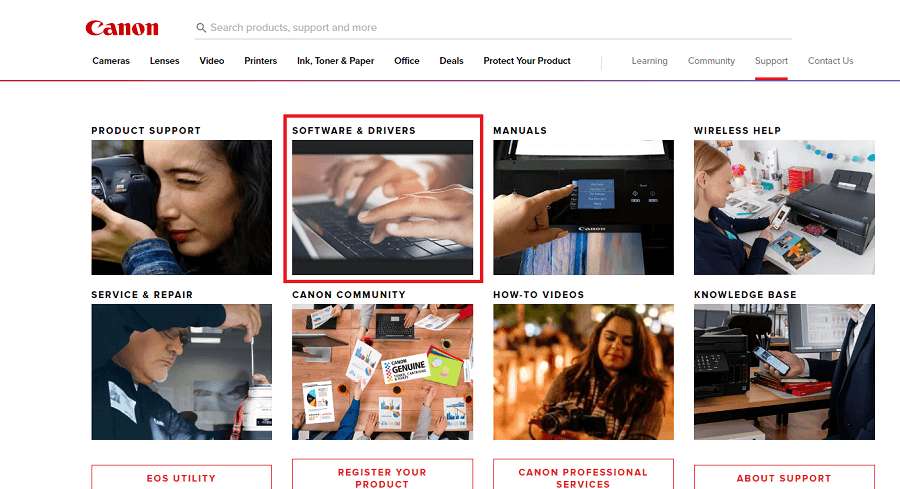
Passaggio 3: dall'elenco delle categorie selezionare la categoria appropriata, ad esempio Stampanti .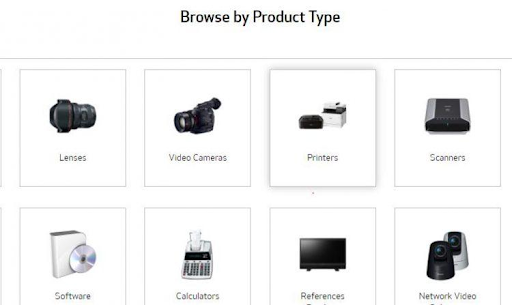
Passaggio 4: passare ulteriormente alla categoria G Series .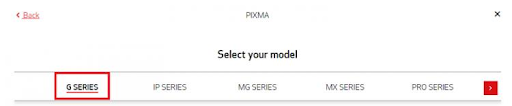
Passaggio 5: qui cerca il driver Canon G1010 Windows 10 o 11. Fai clic sul pulsante Download accanto ad esso.
Passaggio 6: avviare il file del driver della stampante Canon G1010 scaricato e applicare le istruzioni sullo schermo per installarlo.
Basta riavviare il sistema per applicare i driver aggiornati.
Il metodo manuale può essere frustrante in quanto consuma tempo e competenze. Tuttavia, di seguito sono riportati i metodi parzialmente manuali e automatici che possono essere utilizzati per il programma di installazione Canon G1010.
Leggi anche: Download e installazione del driver della stampante Canon G3010 per Windows
Metodo 2: download del driver Canon G1010 con Gestione periferiche
Se non hai il tempo di cercare i driver manualmente, lascia che Windows lo faccia per te. L'applicazione Device Manager contiene le funzionalità di aggiornamento, disinstallazione e rollback per i driver di sistema. Quindi, per eseguire l'aggiornamento all'ultimo driver della stampante Canon G1010 tramite Gestione dispositivi, applicare i seguenti passaggi.
Passaggio 1: fare clic con il pulsante destro del mouse sull'icona Start presente nella barra delle applicazioni del sistema e fare clic su Gestione dispositivi .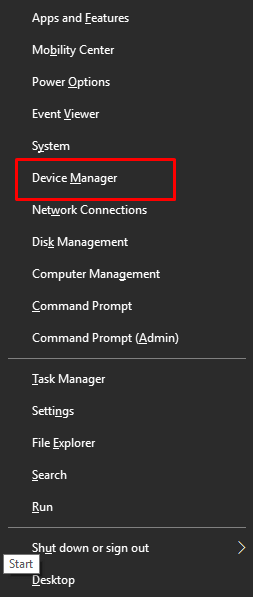
Passaggio 2: nella schermata Gestione dispositivi, fare clic sulla sezione Stampanti e code di stampa per espanderla.
Passaggio 3: in questa categoria individuare il driver della stampante Canon G1010 e fare clic destro su di esso.Dal menu delle opzioni, fare clic sull'opzione Aggiorna software driver . 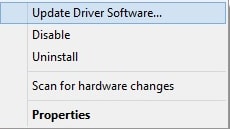
Passaggio 4: nel popup successivo selezionare l' opzione di ricerca automatica , ovvero la prima.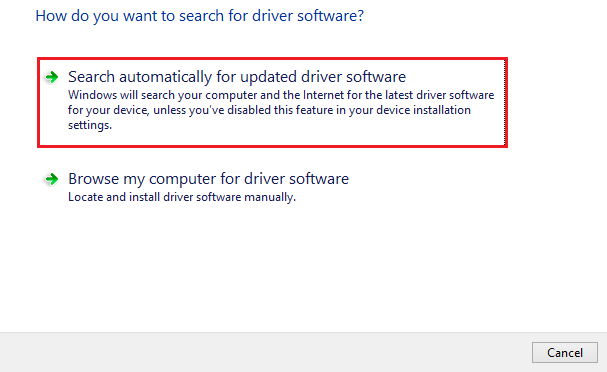

Il comando, una volta avviata l'esecuzione, avvierà la ricerca del driver e lo installerà come identificato. Per applicare gli aggiornamenti Aggiornamento del driver Canon G1010 Riavvia il PC.
Questo metodo è in parte manuale ma a volte non riesce a identificare gli aggiornamenti dei driver. In alternativa, c'è un altro metodo completamente automatico per scaricare i driver della stampante Canon G1010.
Leggi anche: Download, installazione e aggiornamento del driver della stampante Canon G2010 per Windows
Metodo 3: Aggiorna automaticamente il driver Canon G101 con Bit Driver Updater
Molti utenti hanno affermato che l'utilizzo degli aggiornamenti automatici dei driver può far risparmiare tempo ed energia per tenere traccia dei driver di sistema. Uno dei migliori software di aggiornamento automatico dei driver è Bit Driver Updater. Lo strumento inizia il driver obsoleto con una ricerca automatica non appena viene avviato. Inoltre, consente agli utenti di pianificare questi aggiornamenti a intervalli di tempo convenienti.
Inoltre, le seguenti funzionalità possono essere svelate con l'aggiornamento Pro di Bit Driver Updater :
- Aggiornamenti dei driver con un clic
- Aggiornamenti pianificati dei driver
- Autisti certificati WHQL
- Ripristino e Backup
- Aumenta le prestazioni del sistema
- Assistenza clienti 24 ore su 24, 7 giorni su 7
- Politica di rimborso di 60 giorni
- Enorme database di driver
Leggi l' ultima recensione del 2023 di Bit Driver Updater
Scarica il Bit Driver Updater qui sotto per il tuo dispositivo Windows. Avvia il file scaricato e applica i passaggi visualizzati sullo schermo per installare l'aggiornamento del driver.
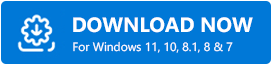
Passaggi per il download del driver Canon G1010 con l'aggiornamento del driver Bit:
Passaggio 1: avviare Bit Driver Updater dall'icona della schermata principale o cercarlo in Esplora file.
Passaggio 2: fare clic sull'opzione Scan Driver se la ricerca automatica dei driver obsoleti non è abilitata.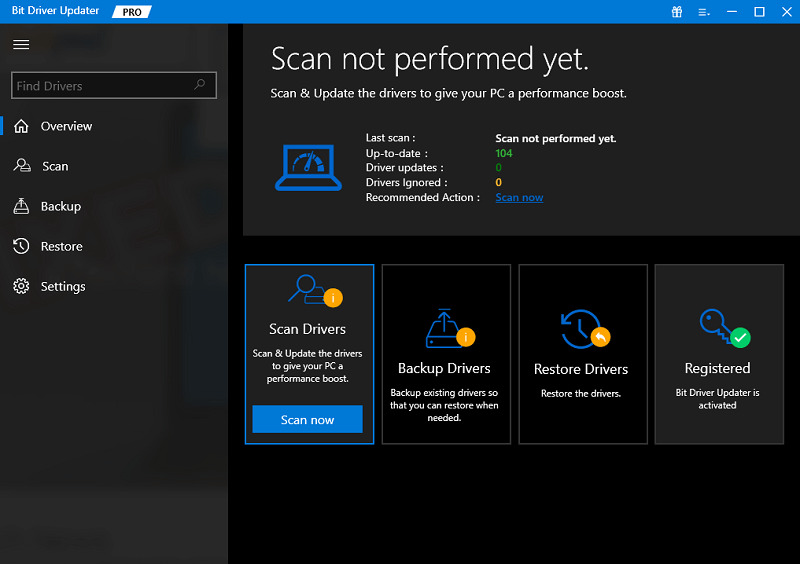
Passaggio 3: attendere l'esecuzione del comando e visualizzare l'elenco dei driver con aggiornamenti in sospeso
Passaggio 4: dall'elenco dei risultati identificare il download del driver Canon G1010 e premere l'opzione Aggiorna ora di fronte ad esso.
Passaggio 5: gli utenti della versione Pro di Bit Driver Updater possono spostarsi alla fine dell'elenco e utilizzare l'opzione Aggiorna tutto per installare tutti gli aggiornamenti del driver contemporaneamente.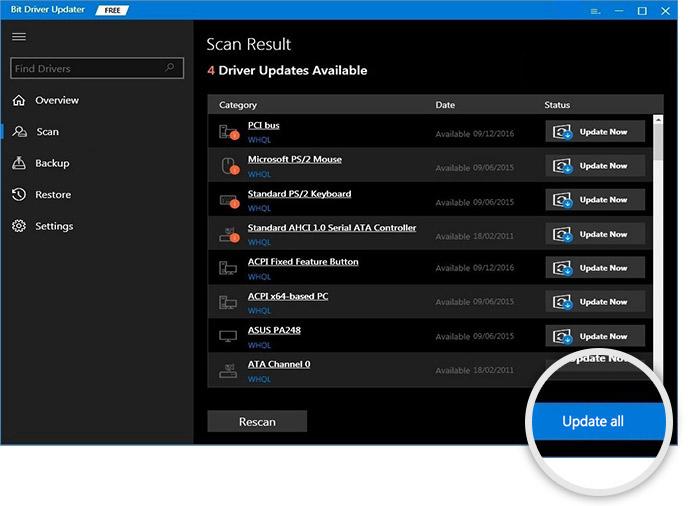
Nota: la versione gratuita di Bit Driver Updater consente un solo aggiornamento del driver alla volta.
Segui i passaggi per applicare il programma di installazione di Canon G1010. Riavvia per attivare i driver aggiornati.
Questo è tutto. Bit driver updater rende gli aggiornamenti dei driver semplici e veloci. Con la funzione di rimborso completo di 60 giorni puoi sicuramente provare lo strumento.
Leggi anche: Download e aggiornamento del driver della stampante Canon G2000 su PC Windows
Metodo 4: Download del driver Canon G1010 tramite Windows Update
Molti utenti hanno messo in dubbio strumenti di terze parti o metodi manuali. Se nessuno dei metodi di cui sopra potrebbe aiutarti con il download del driver della stampante Canon G1010, utilizza Windows Update.
Con Microsoft Windows Update i sistemi aggiungono prestazioni migliorate, correzioni e versioni aggiornate delle applicazioni installate. Pertanto, per scaricare il driver della stampante Canon G1010 tramite Windows Update, attenersi alla seguente procedura
Passaggio 1: digita Impostazioni app su Windows Search Bad e fai clic sull'opzione pertinente per aprirla.
Passaggio 2: fare clic sull'opzione Windows Update nel riquadro sinistro della finestra Impostazioni.
Passaggio 3: qui fare clic sul pulsante Verifica aggiornamenti per iniziare la ricerca degli aggiornamenti in sospeso e la loro installazione.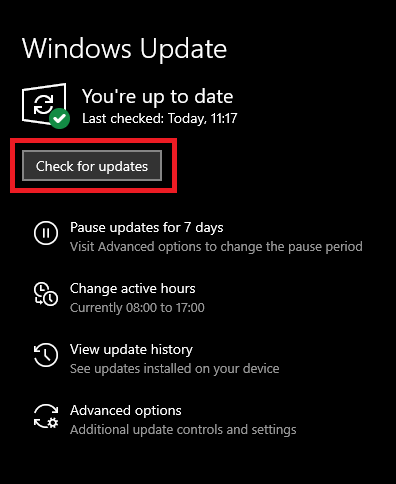
Passaggio 4: per applicare l'aggiornamento del driver Canon G1010 e altri aggiornamenti Riavvia il PC.
Windows Update potrebbe non identificare gli aggiornamenti dei driver dal catalogo Microsoft. Tuttavia, se si verifica questo problema, è possibile scegliere uno dei metodi sopra elencati per il download del driver della stampante Canon G1010.
Leggi anche: Scarica, installa e aggiorna il driver Canon PIXMA G2060
Scarica e aggiorna il driver Canon G1010: FATTO
Questo ci porta alla fine della nostra guida completa su come scaricare e aggiornare i driver della stampante Canon G1010. Puoi scegliere uno qualsiasi dei metodi elencati, ma ti consigliamo di utilizzare Bit Driver Updater. Poiché lo strumento aggiorna tutti i driver di sistema con un solo clic, alla fine migliora le prestazioni del tuo dispositivo.
Sebbene ci assicuriamo di offrire informazioni complete, lascia i tuoi commenti se ci siamo persi qualcosa. Inoltre, se la guida ha fatto il necessario, assicurati di iscriverti al nostro blog per ulteriori elenchi tecnici e guide alla risoluzione dei problemi. Non perdere mai notizie o aggiornamenti tecnici seguendoci sulle nostre piattaforme social, ad esempio Facebook, Instagram, Twitter o Pinterest.
